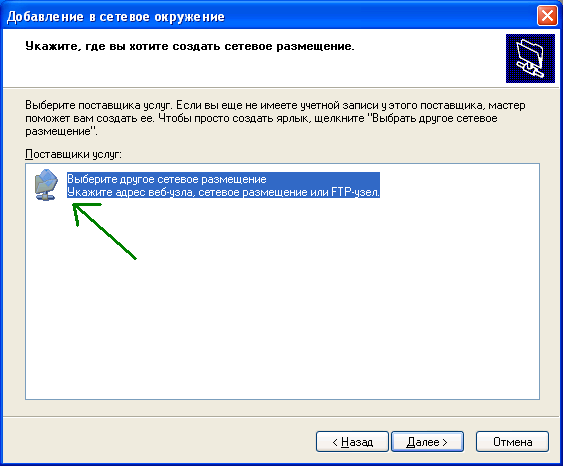Настройка WebDAV
Материал из 1GbWiki.
Примечание для Windows Vista
1. Если при добавлении папки возникает ошибка определения имени сервера или папки, Вам нужно установить этот файл:
в остальном настройка аналогична Windows XP (некоторые надписи немного отличаются).
2. После добавления папка станет доступна в "Мой компьютер"
Настройка для Windows
1. Зайдите в "мой компьютер" / "сервис" / "Подключить сетевой диск"
2. Нажмите ссылку "Подписать на хранилище в Интернете или подключиться к сетевому серверу" (Для Windows Vista: "Подключение к веб-узлу, на котором можно хранить свои документы и изображения")
3. Нажмите "Далее"
4. Пункт "Выберите другое сетевое размещение"
5. Укажите путь к хранилищу.
6. Сейчас на этом узле используется само-подписанный сертификат, поэтому появится предупреждение системы безопасности Internet Explorer. Чтобы оно не появлялось каждый раз сертификат надо установить. После нажатия кнопки "Установить сертификат" надо нажать "Да " во всех окошках, которые появятся.
7. Введите имя пользователя и пароль, которые предназначены для входа в WebDAV (Вводились при создании ресурса в личном кабинете).

Теперь новое место добавлено.
В Windows Vista папка добавилась в "Мой компьютер".
В Windows XP в служебную папку "Сетевое окружение"